word2021插入电子印章方法
打开word文档,点击“插入”-“图片”-“此设备”打开资源管理器,选中印章图片,点击“插入”。如果你的电子印章图片在其他文件里面,选择所在的文件夹即可

点击图片右上角“布局选项”图标,打开菜单栏点击选中“衬于文字下方”。
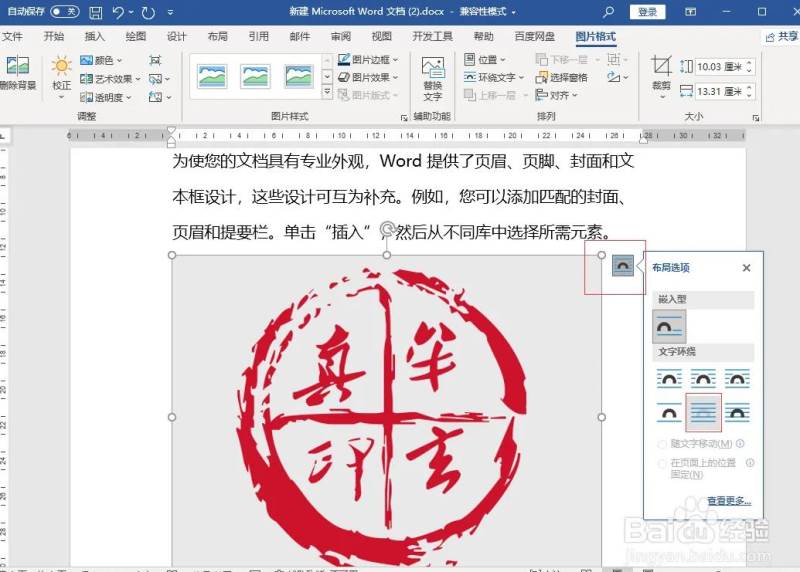
点住锚点调整印章图片大小,点住图片拖动到想要的位置。
word2021怎么把文字设置为扇形?word2021文字扇形显示教程
有网友不清楚word2021怎么把文字设置为扇形方向显示?这篇文章主要介绍了word2021文字扇形显示教程,需要的朋友可以参考下
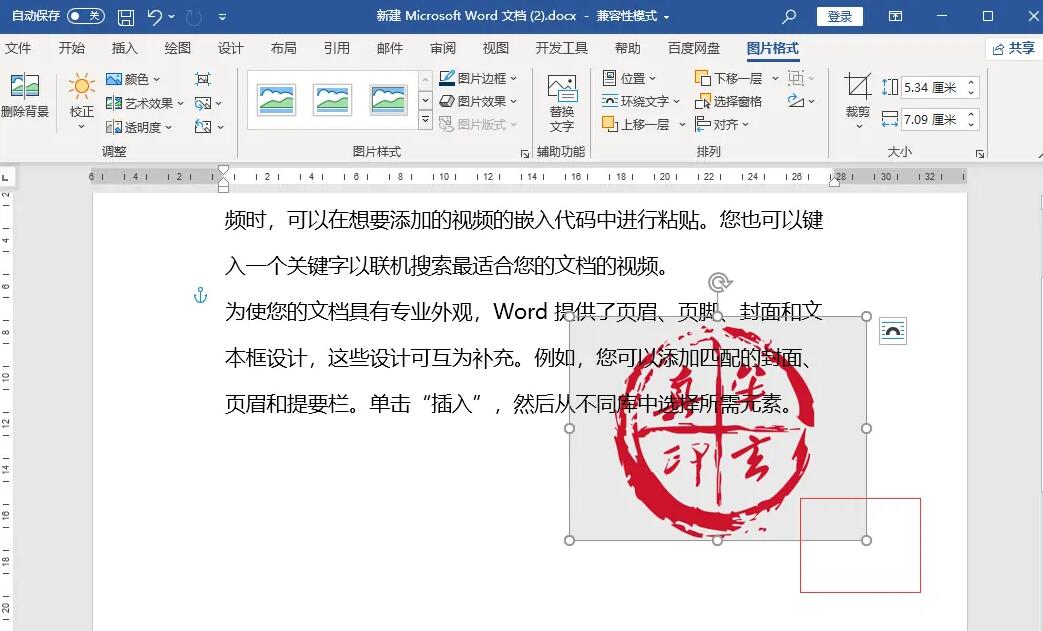
点击“图片格式”下的“颜色”-“设置透明色”。
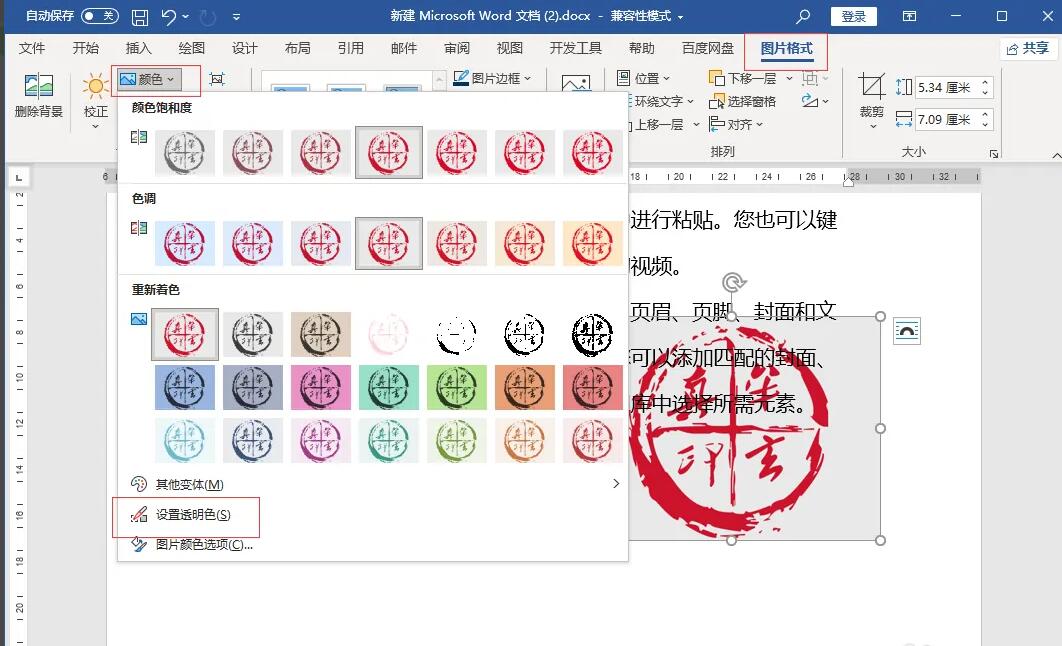
光标变为笔形状后,点击印章图片背景色,这样就可以删除印章背景色。
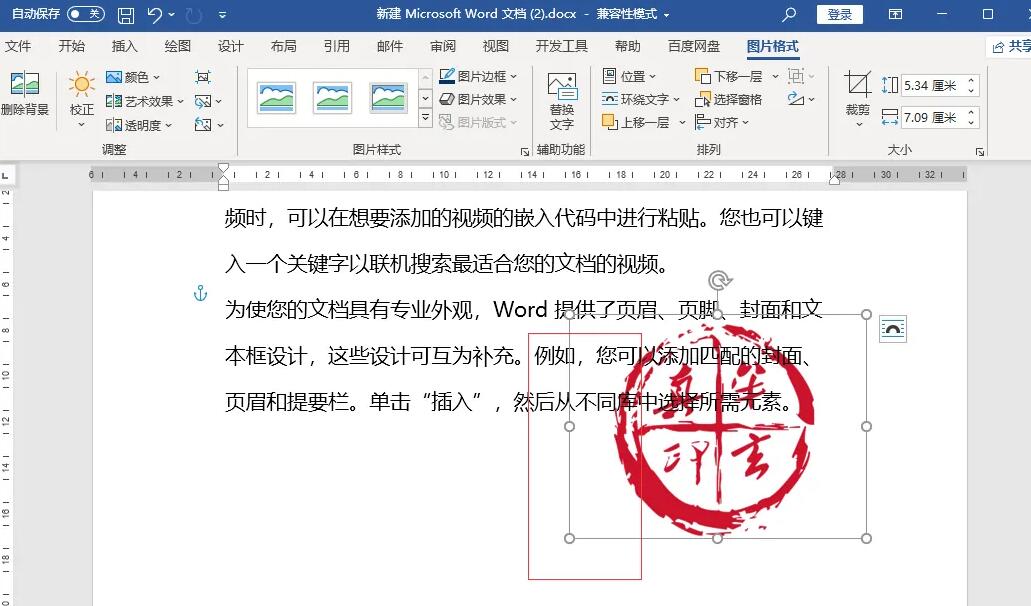
到此这篇关于word2021怎么插入电子印章?word2021插入电子印章方法的文章就介绍到这了,更多相关word2021插入电子印章内容请搜索脚本之家以前的文章或继续浏览下面的相关文章,希望大家以后多多支持脚本之家!
word2021怎么显示段落标记?word2021显示/取消段落标记教程
word中的段落标记就是文字后面的回车符号,那么word2021怎么显示段落标记?这篇文章主要介绍了word2021显示、取消段落标记教程,需要的朋友可以参考下




